FrameWorkPlus技术手册.docx
《FrameWorkPlus技术手册.docx》由会员分享,可在线阅读,更多相关《FrameWorkPlus技术手册.docx(48页珍藏版)》请在冰豆网上搜索。
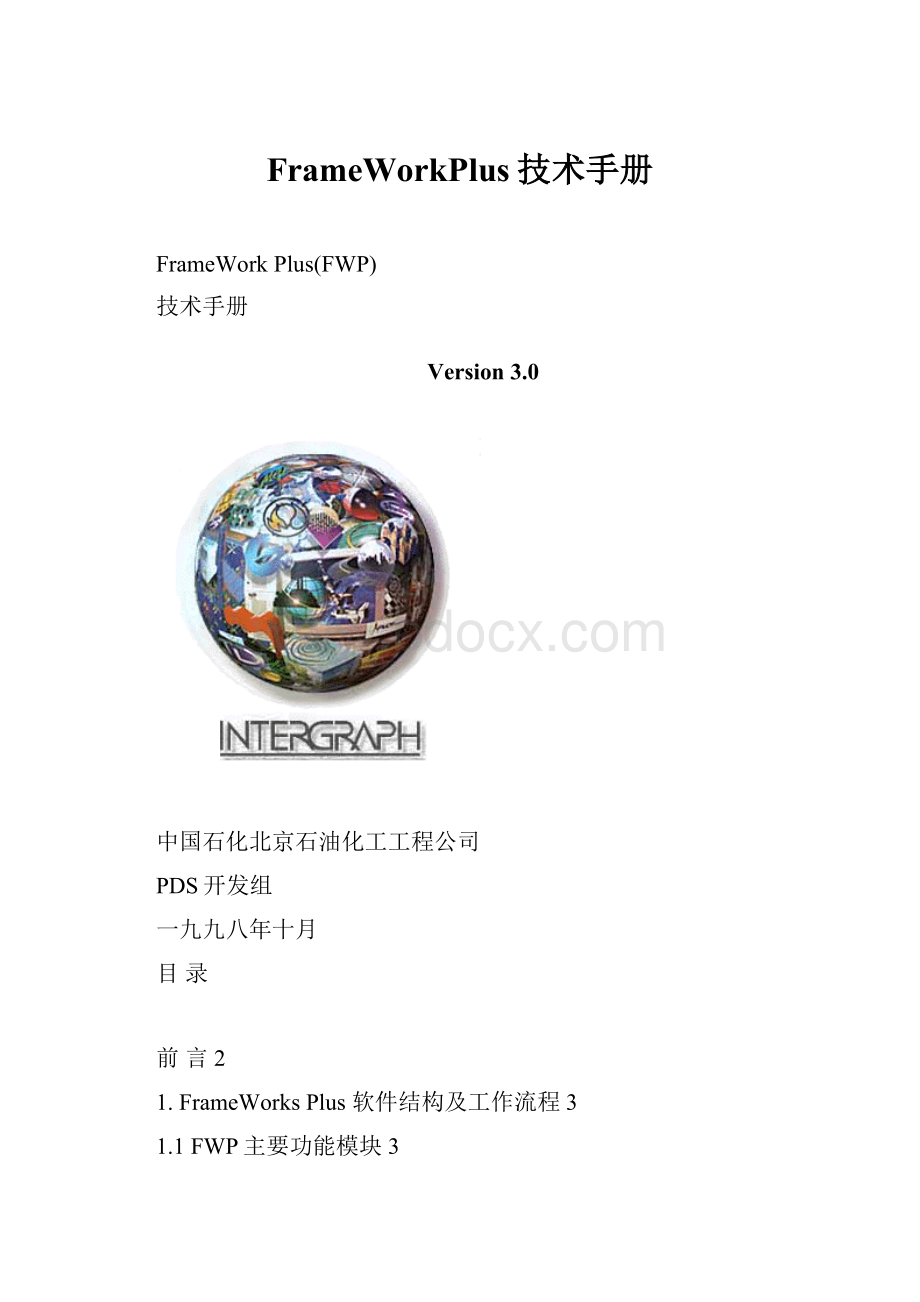
FrameWorkPlus技术手册
FrameWorkPlus(FWP)
技术手册
Version3.0
中国石化北京石油化工工程公司
PDS开发组
一九九八年十月
目录
前言2
1.FrameWorksPlus软件结构及工作流程3
1.1FWP主要功能模块3
1.2FWP目录结构3
1.3FWP工作流程示意图6
2.FrameWorksPlus项目目录结构及在Pdshell中的操作7
2.1FWP项目目录结构7
2.2在Pd_shell中的操作7
3.FrameWorksPlus用户定制12
3.1用户定制编辑器(PreferenceEditor)12
3.2Viewpreferences---视图定制13
3.3梁视图定制示例14
3.4Reportpreferences---报表格式定制15
3.5GridPreferences---轴线定制17
3.6STAADIIICodeParameters---STAADIII设计规范参数定制19
4.FrameWorksPlus技术要点20
4.1MicroStation95用户定制文件20
4.2单位及坐标系21
4.3层的设定21
4.4模型的合并与拆分22
4.5与STAADIII接口:
23
4.6特殊操作功能及操作注意事项。
24
5.FWP程序开发27
5.1简介27
5.2FPL语言27
5.3PML语言30
前言
本技术手册是对《FrameWorksPlus用户手册》以及FrameworkPlus操作命令的补充说明。
本手册简单介绍了FrameWorksPlus软件的主要功能模块、软件结构及FrameWorkPlus的项目目录结构并附有FrameWorkPlus的简要工作流程示意图,另外,对FrameWorkPlus在PD_shell中的操作本手册也做了简要介绍。
由于在FrameWorkPlus的使用过程中,对FrameWorkPlus只进行了初步的用户化定制,为了配合室里的标准化工作,以期对FrameWorkPlus进行更深入的开发定制,本手册对于FrameWorkPlus的用户定制,进行了较为详细地介绍,包括对平、立面视图的定制,轴线的定制,报表格式的定制以及计算分析文件格式的定制等。
本手册对于FrameWorkPlus建模的技术要点也进行了简要的说明,如单位及坐标系,层的设定,模型的合并和拆分以及与STAADIII接口的注意事项等。
另外,关于FrameWorkPlus的程序开发——FPL(FrameWorksProgrammingLanguage)和PML(ParametricModelingLanguage)语言,本手册也进行了较为详尽地介绍,并简要分析了FrameWorkPlus自带的一些例程。
由于水平有限,时间仓促,本手册错误之处,敬请指正。
1.FrameWorksPlus软件结构及工作流程
1.1FWP主要功能模块
FWP是工作在MicroStation95平台上的智能化结构建模和绘图软件,主要用来搭建三维钢结构和混凝土结构模型,并自动生成结构平、立面布置图和材料报表;提供与钢结构计算软件STAADⅢ的接口,实现了计算文件的即时输出和输入;并自带PML语言用于二次开发。
简言之,FWP主要有三个方面的功能:
建模绘制施工图;生成材料报表;输出和调入STAADIII计算文件。
(具体操作详见操作手册)
FWP对操作者来说不是画图,而是装配的概念,建模过程中自动贮存构件的截面特性和材料信息,从而用软件将模型的所有信息和设计的全过程结合起来。
FWP能够实现二维图形和三维模型的一致性,更为重要的是,在PDS系统中,FWP配合其他专业共同工作,实现了信息共享和集成化设计的思想。
1.2FWP目录结构
FWP安装后,在\Win32app\ingr\Fwplus目录中有如下子目录:
Bin
该目录下为软件的主要可执行文件;
Data
该目录下*.rsc为FWP的定制文件,Fw.rsc、Fwm.rsc、Fwmm.rsc分别为英制、米制和毫米制单位下模型的默认定制,该文件不能直接编辑,可以拷贝后进入FWP,在file菜单下用preference命令进行设置,Fwmm.rsc已经过初步定制,基本符合制图规范,可直接调用,该目录下config.dat和grade.dat为可编辑的文本文件。
config.dat文件是FWP的基本设定,可以通过设置这些环境变量的值来改变FWP的默认配制;可设定的变量如下:
FW_ARBITRARY_STROKE–定义了用折线来模拟任意形状截面曲线边的误差,该值越大,则显示速度越快,但显示精度越低,对于较大的模型,在建模期间可先设该值大一些,以提高显示速度。
FW_ARC_STROKE–定义了用折线来模拟弧线的误差。
FW_BIN–定义了FWPbin目录的位置。
FW_BDR_DIR–定义了图框文件的默认目录。
.
FW_CONSTRAINT_DIR–定义了constrnt.dat文件的位置,该文件包含着构件的约束信息。
(对于GTSTRUDL计算软件)
FW_DATA–设置FWPdata文件的位置。
FW_ESL_DIR–定义标准截面库的位置(aisc,cisc,china等).
FW_OTHER_MATERIAL–设置用户定义的材料名称,材料名称(包含空格)不能超过16个字母,默认值为other。
FW_PRODUCT–设置FWP主要文件的位置。
该值设置后,在MicroStation95中可用命令行mdlloadfwp调入FWP菜单,用cremod.命令生成模型。
FW_PREFERENCE–设置默认preference文件的全路径和名称。
默认值为fw.rsc或fwm.rsc.
FW_PROJDIR–指定项目所在路径。
FWRELFONTNUM–指定用于FWP构件约束标志的字体。
默认字体是35。
FW_RSC_DIR–FWP源文件(或preference文件)目录。
FW_SEEDDIR–指定用来生成新模型的种子文件。
FW_SOLID_STROKE–设定三维实体实际曲线边界和近似量间的最大距离误差参数。
该值与实体的显示以及计算实体的体积和表面积有关。
该值越大,则显示速度越快,精度越低。
FW_STAAD_VER–指定默认STAAD-III版本号,有效设置是12,13,14;15,16;17,18,19;和20,21。
FWSUPFONTNUM–指定用于FWP构件支撑标志的字体。
默认字体是34。
FW_TAPER_STROKE–设定锥形构件实际曲线边界和近似量间的最大距离误差参数。
该值越大,则显示速度越快,精度越低。
FW_VOLUME_TOL–指定实体构件(板、墙等普通实体)的体积计算误差。
该值越低,计算所花费的时间越长,该值必须仔细设置。
例如:
计算开有一个圆孔的板的体积,如果误差值设为0.0001,计算可能要用几个小时;如果设为0.01,计算过程可能只要5秒钟。
PML_CEL–设定包含PML指南的单元文件的位置。
grade.dat文件中为默认的材料种类及材料特性,可按照该文件格式进行编辑,添加或修改相应的材料等级。
(如下图所示)
Demo
该目录下是一个软件本身自带的模型示例。
Docs
该目录下为英文的帮助文件。
Esl
该目录下为软件提供的各国的标准截面库及索引文件,不能直接进行编辑,其中China1.dat为经过补充后的中国截面库,建模时可直接调用。
Fpl、Pml
该目录下分别为参数化的Fpl语言以及Pml语言的程序示例,库文件等(详见程序说明)。
Seed
该目录下的种子文件决定了相应单位制下进入FWP时MicroStation的初时图面和初始设置。
例如:
Seedm.dgn表示米制单位的种子文件,FWP建立模型时,自动拷贝相应单位制的种子文件做为初始设计文件(*.dgn文件),可以用MicroStation95打开该目录下的种子文件设定一些标准参数,但为了保证FWP的正常启动,不能改变种子文件的名称和主单位设置。
另外,该目录中还保存了相应单位制下用于绘制和打印图形时的种子文件,dseedm.dgndseedf.dgn,同样可用MicroStation95打开进行修改。
Tutorial
该目录下Fwtutor1和Fwtutor2分别提供了英制和米制单位下的建模练习文件;
Wizards
该目录下为一些基本操作的向导文件。
1.3FWP工作流程示意图
冻结
图形打印输出
AutoCAD
尺寸标注及修改
深入开发定制
图面初步定制
MicroStation95
材料信息
调入计算结果更新模型
生成报表文件
剖切视图
截面信息
配管及其他专业
STAADIII计算
施加荷载
放置构件
构件材料表
用户截面库
创建视图
设置轴线
施加约束
建立钢结构模型
FWP建模
分区定轴线
建项目
生成计算数据文件
说明:
图中虚框表示为下一步工作内容或需要进一步研究讨论的内容。
2.FrameWorksPlus项目目录结构及在Pdshell中的操作
FWP既可以独立运行,建立项目,也可以通过各专业共用的介面PD_SHELL进入FWP进行操作。
FWP的项目具有相同的目录结构。
2.1FWP项目目录结构
启动FWP,用ManagerUtilities>Ceate>Project命令建立项目(具体操作详见用户手册),一个FWP项目包含多个目录和文件,为了组织管理这些文件,FWP用特定的目录结构来管理不同类型的文件,一个项目中可以包含一个或多个独立的模型。
每一个项目对应一个单一的目录,可以在硬盘的任何位置建立项目目录,项目目录包含如下六个子目录:
drw
Drawing目录用来存储3D设计文件,文件格式为*.Dgn,可用Microstation95打开,调入图框和在FWP中冻结的视图文件,进行图面组合和修改形成施工图。
实际上,在任何一个三维的*.dgn文件中都可以进行上面的操作,为了系统地管理文件,最好将这些文件放入该目录下。
esl
如果在建模过程中遇到特殊的钢结构或混凝土非标准截面,可以在用户截面库中建立,而用户截面库就保存在该子目录下。
可以根据需要建立一个或多个用户截面库。
如果需要创建任意形状截面时,种子库文件也保存在该目录下。
frz
用来保存FWP中冻结视图的设计文件都存放在该子目录下,另外,生成的用于DesignReview的文件和一些中间过程文件也放在该子目录下。
int
该目录用来存放FWP和其他结构计算软件的接口文件,包括STAADIII、GTSTRUDL计算输入文件和CommonStructuralDatabase(CSD)文件。
Mod
项目中所有模型的模型文件和数据文件。
rpt
report子目录用来存放模型的所有报表文件。
2.2在Pd_shell中的操作
2.2.1在Pd_shell中建模
一般来说,建立一个集成项目时,已建立相应的FWP项目(子项目)和其他专业的项目,各专业有统一的区域划分。
对结构专业,为便于管理和统计分区材料表,每一个分区对应一个FWP项目。
每一个分区内可以建立多个模型。
1)建立模型
A.单击开始>程序>PD_Shell>PD_Shell进入Pdshell界面,选取3D项目;单击ProjectAdministrator;
B.依次点取ProjectEnvironmentManager>Creat>Creatmodel>选取Structrual;点右上侧√表示确认;
C.选相应分区确认后显示如下信息;
D.输入ModelNumber回车,FrozenModelName自动产生,输入Modeldescription;
E.修改ForceUnits,StandardSectionTable等相关信息,即在相应目录下产生模型文件。
F.点右上侧×回退到PD_Shell初始界面;
G.依次点取FrameWorksEnviroment>Modeling>选取相应分区后可看到刚建的模型。
H.点取该模型即启动FWP。
附:
PD_Shell图标说明:
2.2.3插入外部建立的FWP模型信息
一个集成的3D项目,不仅包括FWP项目(子项目),还包括配管、电气等专业的项目,在PD_Shell外部用FWP建立的结构专业模型,为便于其他专业参考调用,可用以下操作将其加入到集成项目中去。
1)一般在建立3D集成项目时已经建立了FWP项目,在PD_Shell中如前所述进入相应分区建立模型,这时PD_Shell用FWP的种子文件产生了一个新的模型文件,并且将重写该目录下与模型文件重名的所有文件,新建模型名称最好和在外部建立的模型名称相同,先把外部项目模型目录下的文件拷出,等PD_Shell在该目录下建立新模型后,把文件拷回覆盖PD_Shell中新建的模型目录即可。
2)如果建立3D集成项目时没有建立FWP项目,则用以下操作先插入FWP项目,然后按1)中步骤进行。
A.单击开始>程序>PD_Shell>PD_Shell进入Pdshell界面,选取3D项目;
B.单击ProjectAdministrator;
C.单击ProjectSetupManager;
D.单击InsertFrameWorksData,显示如下信息
E.输入FWPProjectName和其它信息。
FrameWorksProjectNumber---要建立的FWP项目名称;
FrameWorksProjectName---对该项目的描述,
FrameWorksFileDiretory---FWP项目所在的目录,
应注意,不要重复输入FWP项目目录名称,例如,图中所示的输入将会有如下结果:
\\ingrsrv0\users\stud\str\fwproj1\
\\ingrsrv0\users\stud\str\fwproj1\drw
\\ingrsrv0\users\stud\str\fwproj1\esl
\\ingrsrv0\users\stud\str\fwproj1\frz
\\ingrsrv0\users\stud\str\fwproj1\int
\\ingrsrv0\users\stud\str\fwproj1\mod
\\ingrsrv0\users\stud\str\fwproj1\rpt
如果在FrameWorksFileDiretory中多输入一个fwproj1,则会在\\ingrsrv0\users\stud\str\fwproj1\fwproj1\下产生相应的六个子目录。
ForceUnits---选择力的单位;
StandardSectionTable---选择标准截面库;
UserSectionTable---选择用户截面库。
3.FrameWorksPlus用户定制
FWP为用户定制提供了很大限度的功能,用户能够定义一些参数来影响具体的命令操作,如构件的图形表示方法,层的设定,图纸空间的设定等。
在FWP中可用Preference命令来设置这些参数。
3.1用户定制编辑器(PreferenceEditor)
使用PreferenceEditor命令,用户可以生成自己的定制文件,或者编辑系统自带的两个定制文件以满足设计的需要。
启动FWP后,系统自带的两个定制文件:
..\fwplus\data\fw.rsc(用于英制单位)和..\fwplus\data\fwm.rsc(用于米制单位)。
如果要生成自己的定制文件,最好的方法在原目录下复制这两个系统定制文件,另起名称,然后进入FWP进行编辑修改。
单击File>PreferenceEditor
系统弹出PreferenceEditor对话框,如下图所示:
File
显示了要编辑的定制文件的名称,可用Select命令来选择定制文件,用Create命令新建一个定制文件。
Name
显示定制名称。
Type
显示定制类型,可供编辑修改的定制主要有十类:
View—视图定制
MaterialReport—材料报表格式定制
AnalyticReport—计算分析文件格式定制
PlanGrid—平面轴线定制
ElevationGrid—立面轴线定制
SolidMaterialReport—实体构件材料报表格式定制。
DesignParameters—生成GTSTRUDL计算文件的默认参数定制。
CodeParameters—相应计算软件STAADIII或GTSTRUDL代码的默认参数值定制。
WriteInputAnalysisDeck—生成计算分析文件时的基本参数值定制。
MaterialReport(COG)—构件重心报表文件格式定制。
New
激活CreatePreference对话框,在FWP定制文件中产生新的定制。
如下图所示:
Edit
选择列表中的各类定制进行修改。
Delete
删除列表中选中的各类定制。
Exit
关闭PreferenceEditor对话框。
3.2Viewpreferences---视图定制
选择PreferenceEditor列表中的任一视图定制,单击Edit,打开ViewPreferences对话框:
3.2.1ViewParameters
激活ViewParameters对话框,用于设定生成视图时的默认参数值。
该对话框和FWP中Creatview对话框相似(关于生成新视图的操作详见《用户手册》),这里不再详述。
当使用FWP的Creatview命令生成一个新视图时,如果选用该视图定制,则自动选用在ViewParameters中设定默认参数值。
当然,在建模的过程中也可以使用Modifyview命令随时修改视图参数。
3.2.2ViewSymbology
激活ViewSymbology对话框,选择需要定制的构件类型,视图类型。
如下图所示:
可以定制每一种构件的在视图中的默认显示方式。
同样在建模过程中可以随时用Modifyview命令来修改构件的显示方式。
3.3梁视图定制示例
以梁的视图定制为例,简要说明构件的视图定制。
选择上图中Beam,可以设定视图中梁的显示方式,如下图所示:
3.3.1Representation(构件显示方式):
A.Graphics
在左侧列表中选择梁构件的显示模式:
(在DisplayinView前方框中打×表示打开该显示模式)
Singleline---沿构件的中心线或放置线显示一条单线,该显示模式可用于平面、立面、三维视图中任何一种。
Doubleline---按构件的截面类型和放置方位来显示构件,可真实地显示构件的隐藏线。
该显示模式自动截断构件的单线显示。
Surface---沿构件的长度方向显示构件截面,该显示模式主要用于三维视图,可用MicroStation的rendering命令来渲染以达到立体效果。
Sparse---只显示一条单线和一个截面。
在该显示模式下,Singleline、Doubleline、Surface模式都为无效。
Footprint---设定在平面视图或立面视图中构件的截面是否显示。
B.Attributes
设定相应显示模式下的颜色、线型、线宽和冻结视图时所在的层以及构件的显示长度、所在位置、截面比例、翼缘和腹板宽度的放大比例等。
3.3.2Annotation(构件标注方式):
选择Annotation,对话框如下图所示:
A.Graphics
在左侧列表中选择梁构件的标注方式:
(在DisplayinView前方框中打×表示在视图中显示该项标注方式)
Name---沿长度方向标注构件名称。
SectionSize---沿长度方向标注构件截面尺寸。
DeltaTOS---标注构件与视图高度的距离,如果构件正好在该视图平面内,则不显示该标注,只适用于平面视图中的梁和水平支撑。
Fireproofing---标注构件的防火层。
Name(Normal)---当构件与平面相交或垂直时,在该平面上标注构件名称。
SectionSize(Normal)---当构件与平面相交或垂直时,在该平面上标注构件截面尺寸。
B.Attributes
设定每项标注方式下的字体颜色、线宽、选用的字型和冻结视图时所在的层以及标注时的字高、字宽、字体位置等。
3.4Reportpreferences---报表格式定制
FWP的用户定制编辑器中提供了较多类型的报表格式定制,例如:
线性构件材料报表格式定制、计算分析文件格式定制、实体材料报表格式定制以及构件重心报表文件格式定制。
以线性构件材料报表格式定制为例:
3.4.1General
关于构件材料报表的文件宽度,每页行数等一些基本设定。
ReportWidth—设定输出报表的宽度,可以设定的选项是132列、80列和Specify。
Specify选项可将输出报表的列数设为1到132的任何值。
Width—设定输出报表的列数,只有当ReportWidth设为Specify时有效。
Itemsperpage—设定每页的输出行数,在Paginate开关打开时有效。
PageHeader—如果设为打开状态,输出报表在文件的开始列出表头。
Paginate—如果设为打开状态,报表文件自动分页。
CondenseLikeItems—如果设为打开状态,生成报表时,相同的构件将归并在一起,如果设为关闭状态,则输出每一个构件。
UseCutLengths—构件在节点处相交,构件端部相互间切割截断的关系可用FWP中ComputerCutback和UserCutback命令来进行操作。
如果该项设置为打开状态,则统计的材料长度是截断操作之后的值,否则的话,统计的材料长度是中心线到中心线的距离。
Totals—如果设为打开状态,在报表的结尾统计材料的各项之和。
UseWeightClass—如果设为打开状态,可按照设定的重量等级分类统计材料重量。
Lightto—设定轻质材料的最大重量密度。
MediumFrom/to—设定普通材料的重量密度范围。
ExtraHeavyFrom—设定超重材料的最小重量密度。
3.4.2HeaderFormat
设定表头格式,如下图所示:
3.4.3TotalsFormat
设定统计信息格式,如下图所示:
3.4.4DataFormat
设定数据信息格式,如下图所示:
以上设定只是在生成材料报表时的默认设置,也可以在创建报表时进行改动。
3.5Grid